ERP压制教程
2007-05-30 11:00 | 夜月翔天
重发次 方便组外的同学
RMVB/RM-MKV压制教程
软件:
RMVB压制软件[Easy RealMedia ProducerV1.94] 综合播放器[Final Codecs]
字体:压制ASS特效需要预订的字体,请像特效询问
过程:
1.将片源文件和ASS文件改成同名并放在同一文件夹下(别改后缀名)
2.打开ERP 将参数设置面板调整完后点击[添加] 选择片源文件 点击[开始压制]
3.压制完成后检查
参数调整:
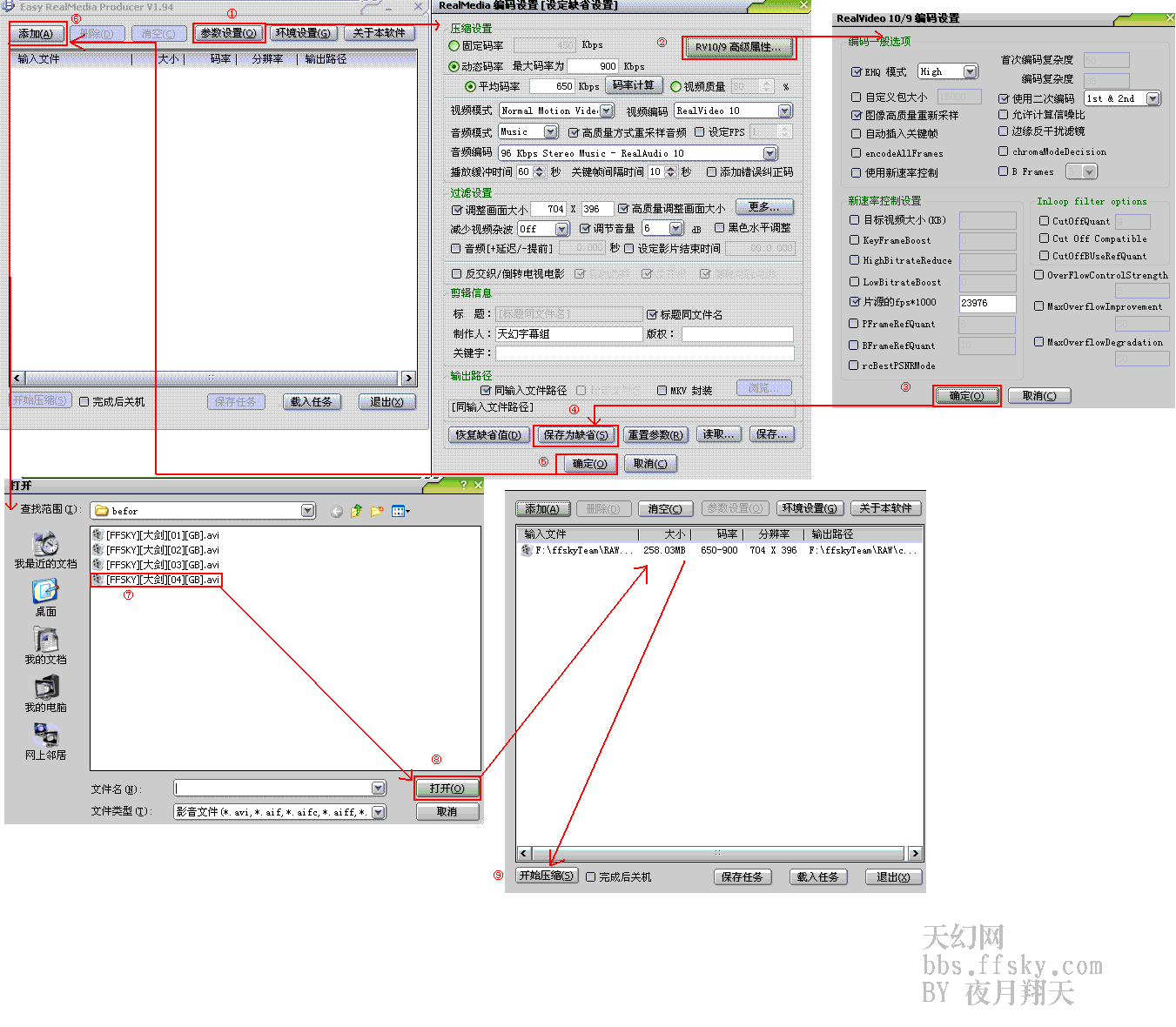
1.点击参数设置进入参数调整面板 下面是个参数的情况:
【动态码率 最大码率 平均码率】这是RMVB格式文件的基础 码率的大小决定了整部片子的清晰度和体积 码率越大 清晰度越接近片源 体积也是越大 码率变小则反之。20分钟的RMVB
动画单集一般的大小为90M-120M 码率也就相应的设置为500-700 压制需根据实际情况调整大小 一般只要不超过110M就选择较高码率 如何知道压制
完的成品大小呢?可以看到【平均码率】右边有个【码率计算】 点开后有3个输入框 分别是时间、文件大小、码率 查看片源已获得片子的播放时
间 比如24分30秒 那么就在时间栏输入00:24:30.00 然后输入你期望的文件大小 比如110M 换成KB单位输入110000 点击【计算】 后面的码率框就会
出现相应的码率比如596 换成整数600 关闭码率计算对话框 在【平均码率】栏里输入600即可
【视频模式、视频编码、音频模式、音频编码、播放缓冲时间、关键帧间隔】按图设置就行
【过滤设置】调整画面大小:因为每次的片源不一定都是一个人放出的 即不可能每次的分辨率都一样(比如有时候是1024*596的) 那么根据组内的要求就需要改小 目前以704*396
为主 【更多】中 勾选上【允许压缩时预览视频】就可以在压制的时候看见压制的效果(检查是否字幕已加载)
其他的按图设置
2.进入RV9/10 编码设置
【EHQ模式、使用2次编码、高质量重新采样】这些都是为了提高成品压缩质量的设置 参照图片修改 有人说不开2次编码要快 我试了试 开不开基本差不多 所以开始开上好些。
【片源的FPS*1000】务必选上 否则在压制120帧AVI压制的时候成品会卡且掉帧
3.之后添加 压制就行 等着吧
RMVB/RM-MKV压制教程
软件:
RMVB压制软件[Easy RealMedia ProducerV1.94] 综合播放器[Final Codecs]
字体:压制ASS特效需要预订的字体,请像特效询问
过程:
1.将片源文件和ASS文件改成同名并放在同一文件夹下(别改后缀名)
2.打开ERP 将参数设置面板调整完后点击[添加] 选择片源文件 点击[开始压制]
3.压制完成后检查
参数调整:
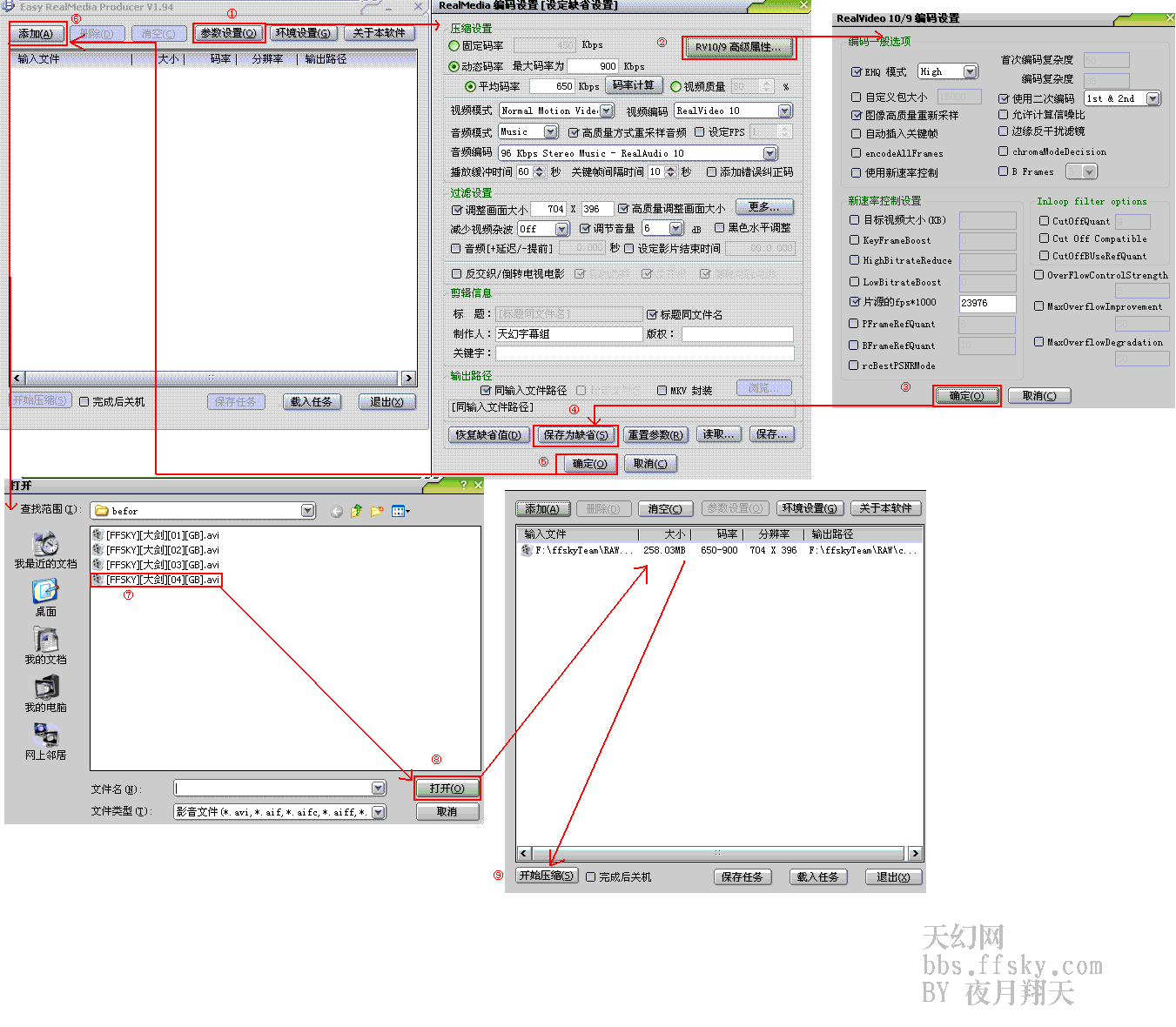
1.点击参数设置进入参数调整面板 下面是个参数的情况:
【动态码率 最大码率 平均码率】这是RMVB格式文件的基础 码率的大小决定了整部片子的清晰度和体积 码率越大 清晰度越接近片源 体积也是越大 码率变小则反之。20分钟的RMVB
动画单集一般的大小为90M-120M 码率也就相应的设置为500-700 压制需根据实际情况调整大小 一般只要不超过110M就选择较高码率 如何知道压制
完的成品大小呢?可以看到【平均码率】右边有个【码率计算】 点开后有3个输入框 分别是时间、文件大小、码率 查看片源已获得片子的播放时
间 比如24分30秒 那么就在时间栏输入00:24:30.00 然后输入你期望的文件大小 比如110M 换成KB单位输入110000 点击【计算】 后面的码率框就会
出现相应的码率比如596 换成整数600 关闭码率计算对话框 在【平均码率】栏里输入600即可
【视频模式、视频编码、音频模式、音频编码、播放缓冲时间、关键帧间隔】按图设置就行
【过滤设置】调整画面大小:因为每次的片源不一定都是一个人放出的 即不可能每次的分辨率都一样(比如有时候是1024*596的) 那么根据组内的要求就需要改小 目前以704*396
为主 【更多】中 勾选上【允许压缩时预览视频】就可以在压制的时候看见压制的效果(检查是否字幕已加载)
其他的按图设置
2.进入RV9/10 编码设置
【EHQ模式、使用2次编码、高质量重新采样】这些都是为了提高成品压缩质量的设置 参照图片修改 有人说不开2次编码要快 我试了试 开不开基本差不多 所以开始开上好些。
【片源的FPS*1000】务必选上 否则在压制120帧AVI压制的时候成品会卡且掉帧
3.之后添加 压制就行 等着吧